Hvordan lage telefonnummerkobling på Telegram
Miscellanea / / April 05, 2023
Telegram fortsetter å jobbe med å introdusere nye funksjoner for brukerne. Det største tillegget til direktemeldingsplattformen var Telegram Premium-abonnement å samhandle med kontaktene og gruppene dine på nye måter. Og nå får du også muligheten til å opprette og dele koblingen til telefonnummeret ditt.

Denne funksjonen rulles ut med siste oppdatering av Telegram, med tanke på personvernet til brukerne. Dette innlegget viser deg hvordan du oppretter koblingen til telefonnummeret ditt på Telegram.
Siden vi vil vise fremgangsmåten for Android- og iPhone-brukere, anbefaler vi å laste ned og installere den nyeste versjonen av Telegram-appen på telefonen din.
Oppdater Telegram for Android
Oppdater Telegram for iPhone
Slik oppretter du koblingen til telefonnummeret ditt
Hvis du oppretter og deler koblingen til telefonnummeret ditt, kan kontakten din åpne en chat med deg direkte på Telegram. Denne lenken følger " https://t.me/+123456789’ format som inkluderer hele telefonnummeret ditt i de internasjonale kodene. Slik får du tilgang til den på Telegram-appen.
For iPhone-brukere
Trinn 1: Åpne Telegram på din iPhone.

Steg 2: Trykk på Innstillinger-ikonet nederst til høyre.

Trinn 3: Rull litt ned og trykk på Personvern og sikkerhet.

Trinn 4: Trykk på Telefonnummer.

Linken til standardtelefonnummeret vil være synlig på skjermen.
Trinn 5: Trykk på lenken for å kopiere den. Del den deretter med kontaktene dine.

Vær oppmerksom på at koblingen til telefonnummeret ditt bare vil fungere avhengig av hvem du har tillatt å finne deg på Telegram ved å bruke telefonnummeret ditt. Så sørg for å endre personverninnstillingene i henhold til dine preferanser.

Du kan også legge til unntak for hvem som kan se telefonnummeret ditt på Telegram, inkludert kontaktene dine.

For Android-brukere
Trinn 1: Åpne Telegram-appen på Android-telefonen din.

Steg 2: Trykk på Hamburger-menyikonet øverst til venstre.

Trinn 3: Trykk på Innstillinger.

Trinn 4: Rull ned og trykk på Personvern og sikkerhet.

Trinn 4: Trykk på Telefonnummer.

Linken til standardtelefonnummeret vil være synlig på skjermen.
Trinn 5: Trykk på lenken for å kopiere den. Del den deretter med kontaktene dine.

De samme personverninnstillingene og unntakene for telefonnummerkoblingen gjelder for brukerne av Telegram-appen på Android.

Slik endrer du koblingen til telefonnummeret ditt
Du får også muligheten til å endre telefonnummeret ditt på Telegram, som også vil endre telefonnummeret ditt. Slik gjør du det.
For iPhone-brukere
Trinn 1: Åpne Telegram på din iPhone.

Steg 2: Trykk på Innstillinger-ikonet nederst til høyre.

Trinn 3: Trykk på Rediger øverst til høyre.

Trinn 4: Velg Endre nummer.

Trinn 5: Trykk på Endre nummer igjen for å starte prosessen.

Trinn 6: Skriv inn ditt nye telefonnummer og følg bekreftelsesprosessen.

Trinn 7: Når telefonnummeret ditt er endret, trykker du på Ferdig øverst til høyre.

Du kan nå følge trinnene nevnt ovenfor for å få tilgang til og dele koblingen til det nye telefonnummeret ditt.
For Android-brukere
Trinn 1: Åpne Telegram-appen på Android-telefonen din.

Steg 2: Trykk på Hamburgermeny-ikonet øverst til venstre.

Trinn 3: Trykk på Innstillinger.

Trinn 4: Trykk på telefonnummeret ditt i Innstillinger-menyen.

Trinn 5: Trykk på Endre nummer.

Trinn 6: Trykk på Endre for å bekrefte valget ditt.
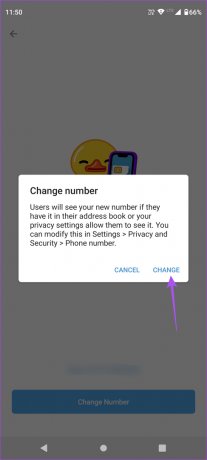
Trinn 7: Følg prosessen ved å skrive inn telefonnummeret ditt.

Etter at du har lagt til telefonnummeret ditt, kan du følge trinnene nevnt ovenfor for å få tilgang til og dele telefonnummeret ditt.
Hvordan lage brukernavnkoblingen din
Akkurat som når du oppretter koblingen til telefonnummeret ditt, kan du også opprette brukernavnkoblingen din på Telegram. Du kan dele denne lenken med noen du ikke ønsker å dele telefonnummeret ditt med. Du kan også legge til denne koblingen i e-postene dine for å la dine profesjonelle kontakter komme i kontakt med deg. Slik lager du den.
For iPhone-brukere
Trinn 1: Åpne Telegram på din iPhone.

Steg 2: Trykk på Innstillinger-ikonet nederst til høyre.

Trinn 3: Trykk på Angi brukernavn.

Trinn 5: Skriv inn brukernavnet ditt. Telegram vil samtidig sjekke og godkjenne om brukernavnet er tilgjengelig.

Trinn 6: Trykk på brukernavnkoblingen for å kopiere og dele den med kontaktene dine.

Trinn 7: Trykk på Ferdig øverst til høyre for å lagre brukernavnet ditt.

For Android-brukere
Trinn 1: Åpne Telegram på Android-telefonen din.

Steg 2: Trykk på Hamburgermeny-ikonet øverst til venstre.

Trinn 3: Trykk på Innstillinger.

Trinn 4: Trykk på Brukernavn under telefonnummeret ditt.

Trinn 5: Skriv inn brukernavnet ditt. Telegram vil samtidig sjekke og godkjenne om brukernavnet er tilgjengelig. Linken vil bli generert umiddelbart.

Trinn 6: Trykk på hakeikonet øverst til høyre for å lagre brukernavnet ditt.

Hold personvernet ditt i sjakk
Telegram prøver sakte å bli den beste direktemeldingsplattformen med hver funksjon du forventer. Hvis du elsker å holde deg til WhatsApp, hva om vi fortalte deg at du kunne sende en melding til noen via WhatsApp uten å lagre telefonnummeret deres? Vel, det er mulig på både Android og iPhone. Se vår guide på hvordan sende WhatsApp-meldinger uten å legge til et telefonnummer.
Sist oppdatert 7. november 2022
Artikkelen ovenfor kan inneholde tilknyttede lenker som hjelper til med å støtte Guiding Tech. Det påvirker imidlertid ikke vår redaksjonelle integritet. Innholdet forblir objektivt og autentisk.
Skrevet av
Paurush Chaudhary
Avmystifisere teknologiens verden på den enkleste måten og løse dagligdagse problemer knyttet til smarttelefoner, bærbare datamaskiner, TV-er og innholdsstrømmeplattformer.



